Biz biliyoruz ki Google Oyun uygulamalarınızın hepsini değilse de çoğunu indirdiğiniz yerdir, ancak sundukları çok daha fazlası vardır. Kaçmanız gereken milyonlarca kitap ve film ve her zevke ve zamana uygun müzik var. Telefonunuzdan film satın almak veya kılıfı içinde gelmeyen bir albüm satın almak bazılarımıza hala tuhaf görünse de, Burada sevecek ve eğlenecek çok şey var ve biz de Google Play'in eğlence yönünden en iyi şekilde yararlanmanıza yardımcı olmak için buradayız.
Aralık 2017'de güncellendi: Bu gönderi, biçimlendirme düzeltmeleri ve küçük güncellemelerle güncellendi.
- Filmler ve TV nasıl aranır?
- Filmlere ve TV'ye nasıl göz atılır
- Film ve TV nasıl satın alınır
- Ailenizle film ve TV şovları nasıl paylaşılır?
- Müziğe nasıl göz atılır
- Müzik nasıl alınır
- Google Play'de müziğin Tam Erişim'de olup olmadığı nasıl anlaşılır?
- Kitaplara nasıl göz atılır
- Kitap nasıl alınır
- Kitapları ailenizle nasıl paylaşabilirsiniz?
Filmler ve TV nasıl aranır?
Hangi şovu veya filmi aradığınızı zaten biliyorsanız, Google Play'in farklı türlerine göz atmak yerine ada göre arayabilirsiniz.
Verizon, Pixel 4a'yı yeni Unlimited hatlarında ayda sadece 10 $ 'a sunuyor
- Simgesine dokunun. Google Play simgesi ana ekranınızda.
-
Simgesine dokunun. beyaz arama çubuğu ekranın üst kısmında.
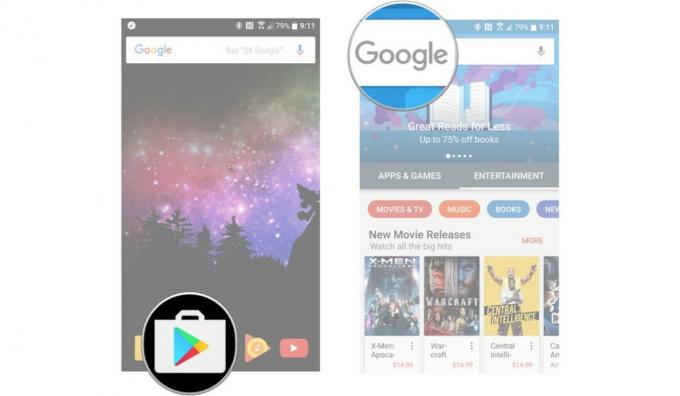
- Aradığınız filmin veya şovun adını girin ve arama Klavyedeki simgesi (Enter tuşunun yerinde olmalıdır).
-
Arama sonuçları, arama teriminizle ilgili mevcut her şeyi gösterecektir. Dokunmak DAHA yalnızca filmlere ve TV şovlarına göz atmak için.

Aradığınız filmi görmüyorsanız, henüz Google Play'de mevcut olmayabilir. Tam olarak neyin peşinde olduğunuzdan emin değilseniz, Google Play'e birkaç farklı film ve TV şovu yöntemiyle göz atabilirsiniz.
Filmlere ve TV'ye nasıl göz atılır
Popüler filmleri arıyorsanız, Google Play'de üst sıralara göz atabilirsiniz.
- Simgesine dokunun. Google Oyun Ana ekranınızdaki simgesi.
- Dokunmak Filmler ve TV, Eğlence düğmesinin altındaki atlı karıncadaki kırmızı balon.
-
Dokunmak En çok satan ekranın üst kısmındaki karuselde.
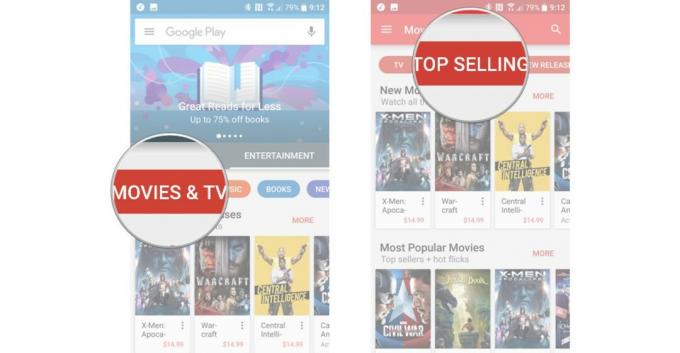
En çok satan filmleri ve şovları her biri kendi sekmesinde görebilirsiniz. Ayrıca göz atabiliriz Yeni sürümler En Çok Satan'ın yanındaki atlıkarınca, ancak biraz daha spesifik bir şey arıyorsanız, türe veya stüdyoya göre filmlere göz atabiliriz.
- Dokunmak Eğlence, Uygulamalar ve oyunların yanındaki yeşil çubukta.
-
Dokunmak Filmler ve TV.

-
Karuseli kaydırmak için sola kaydırın ve Tür veya Stüdyove göz atmak istediğiniz türü veya stüdyoyu seçin.
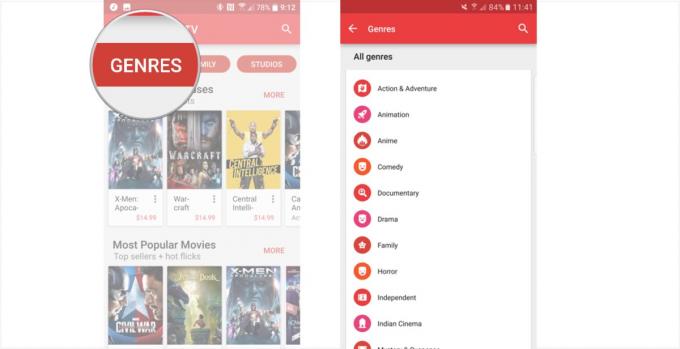
Bazı türlerin, göz atmanız için alt türleri ve fırsatları vardır, ancak hepsi olmasa bile, türlerde en azından incelemeniz için bir En Çok Satanlar ve En Çok Beğenilenler listesi olacaktır. TV şovlarına aynı şekilde göz atabilirsiniz, atlı karıncadaki TV seçeneğine dokunun ve türe veya ağa göre göz atın.
Filmler ve TV şovları nasıl satın alınır?
Satın almak için bir film veya bölüm bulduğunuzda, ödeme için birkaç seçeneğimiz var. Bunlarla başlamadan önce, eğer bir Google Play Aile Kitaplığı ve satın almak üzere olduğunuz medyayı bu Aile Kitaplığı ile paylaşmak isterseniz, önce bunu aile ödeme seçeneğiyle veya Google Play kredinizle satın almanız gerekir.
- Simgesine dokunun. Satın Al buton. Bir SD sürümü mevcutsa, kutuda "XX.XX $ 'dan satın al" yazar, yoksa kutuda "HD $ XX.XX Satın Al" yazar.
- Bir SD seçeneği mevcutsa, SD veya HD'yi seçin. (Daha yüksek kaliteli HD içeriğin çok fazla depolama alanı kaplayabileceğini unutmayın!)
-
Ödeme penceresi görünecektir. Başka bir ödeme yöntemi seçmek isterseniz, fiyatı veya başlığa dokunarak Ödeme metodları buton.

- Simgesine dokunun. tercih edilen ödeme seçeneği kullanmak istiyorsun.
- Dokunmak Satın Al.
-
Dokunmak Onaylamak satın alma işleminizi Google hesabı şifrenizi veya varsa parmak izinizi kullanarak.

Ödeme işlenecek ve yeni satın alma işleminizi Google Play Filmler ve TV uygulamasında izlemek isteyip istemediğinizi soran bir "Ödeme başarılı" penceresi görünecektir. Devam eden bir TV şovunun sezonunu satın aldıysanız, mevcut bölümler hemen kitaplığınıza eklenecek ve yeni bölümler mevcut olduklarında eklenecektir.
Ailenizle film ve TV şovları nasıl paylaşılır?
Aile ödeme seçeneğinizi kullanarak uygun bir film satın aldıysanız ve bunu Aile Kitaplığınızla paylaşmak istiyorsanız, Bunu, satın aldıktan sonra, Aile Kitaplığı geçişini doğrudan filmin içindeki Oynat düğmesinin altına kaydırarak yapabilirsiniz. listeleme.
Satın aldığınız bir filmin veya şovun Aile Kitaplığı'na uygun olduğundan emin olmak istiyorsanız, özetin altına bakın. Rotten Tomatoes, altyazılar ve ses dili simgelerinin bulunduğu yerde, Aile Kitaplığı için Uygun başlıklı, kalpli bir ev simgesi olacaktır.
Müziğe nasıl göz atılır
Müzik için türlere ve popülerliğe göre göz atabiliriz. Daha yeni şarkılar veya tekrar trend olan daha eski şarkılar arıyorsanız, bakmanız gereken yer üst sıralar olacaktır.
- Simgesine dokunun. Google Play simgesi ana ekranınızda.
-
Dokunmak Müzik.

- Dokunmak En Popüler Şarkılar, En İyi Albümlerveya Yeni sürümler Google Play Müzik'teki en son liste müziklerini görmek için.
-
Dokunmak Türler mevcut tüm türlere göz atmak için. Film Müzikleri gibi bazı küçük türler yalnızca En İyi Albümler, Yeni Çıkanlar ve En İyi Şarkılar listelerini ancak daha büyük türleri gösterir. Pop and Rock gibi, türün en iyilerine ek olarak alt türler, öne çıkan koleksiyonlar ve indirimli albümler yer alacak grafikler.

Ön Siparişler bölümü, yakında Google Play Müzik'e gelecek olan gelecek sürümler hakkında bilgi edinebileceğiniz ve önceden satın alabileceğiniz, böylece çıktıkları anda dinleyebileceğiniz yerdir.
Müzik nasıl alınır
Satın almak istediğiniz bir albüm veya şarkı bulduğunuzda, onu satın almak çok kolay. Google Play'de satın alınan müziklerin Google Play Müzik kitaplığınıza gittiğini ve uygulama tarafından şifrelendiğini unutmayın. Bir şarkı satın alıyor ve başka bir müzik çalarda dinlemek istiyorsanız, onu Google Play Müzik web sitesinden veya Google Play Müzik Yöneticisi'ni kullanarak bir bilgisayara indirmeniz gerekir.
- Simgesine dokunun. albüm veya şarkı fiyatı.
- Ödeme penceresi görünecektir. Başka bir ödeme yöntemi seçmek isterseniz, fiyatı veya başlığa dokunarak Ödeme metodları seçeneği.
-
Kullanmak istediğiniz ödeme yöntemini seçin.

- Dokunmak Satın Al.
-
Google hesabı şifrenizi kullanarak satın alma işleminizi onaylayın.

Ödemeniz işlendikten sonra bir "Ödeme başarılı" penceresi görünür ve satın alma işleminiz Google Play Müzik kitaplığınıza eklenir. Yeni satın aldığınız ürünü Google Play Müzik'te dinlemeye davet edileceksiniz; bu, uygulamayı açacak ve yeni satın aldığınız müzikleriniz için yeni bir sıra başlatacaktır.
Google Play'de müziğin Tam Erişim'de olup olmadığı nasıl anlaşılır?
Google'ın müzik aboneliği hizmeti olan Google Play Müzik Tam Erişim, özellikle YouTube Müzik ve YouTube'daki reklamları ortadan kaldıran YouTube Red'i içerdiği için büyük bir değer olabilir. Tam Erişim abonesiyseniz, aboneliğinize zaten dahil olan müziği satın almanız gerekmeyebilir. Neyse ki, Tam Erişim'e hangi müziğin dahil olduğunu bulmak basittir.
Tam Erişim'de bir albüm varsa, bu albümün Google Play listesindeki turuncu Satın Al düğmesinin yanında bir Dinle düğmesi olacaktır. Ayrıca Dinle ve Satın Al düğmelerinin altındaki bir başlıkta Bu albüm bir Google Play Müzik aboneliğiyle canlı çalınabilir.
Kitaplara nasıl göz atılır
Kaçmak için yeni bir kitap ararken, ana Kitaplar bölümünde "özel" ve "öne çıkan" bölümleri var ve ardından çeşitli türler ve üst sıralar var. Son zamanlarda hangi kitapların popüler olduğunu görmek için en çok satanlara bakabiliriz.
- Simgesine dokunun. Google Play simgesi ana ekranınızda.
-
Dokunmak Kitabın.

- Dokunmak En çok satan, Yeni sürümler veya Ücretsiz En Popüler Google Play'de belirli kitap sürümleri tablosunu görmek için.
-
Dokunmak Türler Tercih ettiğiniz türe göre bir kitap aramaya devam etmek için.
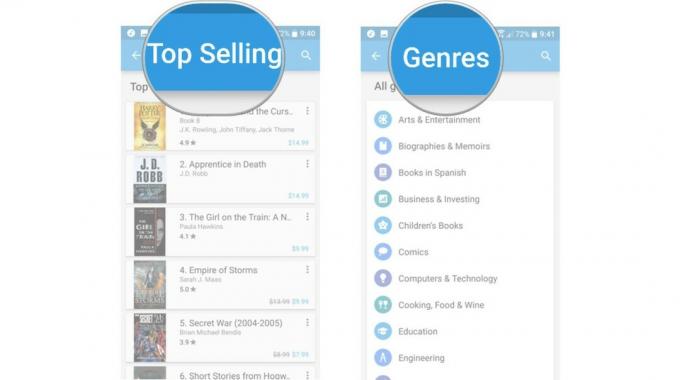
Ayrıca, o en üstteki atlı karıncayı tamamen kaydırarak en iyi ücretsiz kitaplara da göz atabilirsiniz. Her şeyi türe göre daraltmak istiyorsanız, aynı döngüdeki Türler'e dokunabilirsiniz. Çoğu tür, işleri daha da daraltmaya yardımcı olacak alt türlere sahip olacak ve aynı zamanda, belirli tür için en iyi listelerin yanı sıra öne çıkan koleksiyonları ve dizileri de gösterecek.
Kitap nasıl alınır
Paranıza değer bir kitap bulduğunuzda, satın alma ve okuma zamanı. Yine, eğer bir Google Play Aile Kitaplığı ve satın almak üzere olduğunuz kitabı ailenizle paylaşmak istiyorsanız, onu aile ödeme seçeneği veya Google Play kredisi ile satın almanız gerekir.
- Dokunmak XX.XX $ satın al.
- Ödeme penceresi görünecektir. Başka bir ödeme yöntemi seçmek istiyorsanız, fiyatı veya başlığa dokunarak Ödeme metodları buton.
-
Kullanmak istediğiniz ödeme seçeneğini seçin.

- Dokunmak Satın Al.
-
Google hesabı şifrenizi kullanarak satın alma işleminizi onaylayın.

Kitapları ailenizle nasıl paylaşabilirsiniz?
Aile ödeme seçeneğinizi kullanarak uygun bir kitap satın aldıysanız ve bunu Aile Kitaplığınızla paylaşmak istiyorsanız, şunları yapabilirsiniz: bu nedenle satın alındıktan sonra, Aile Kitaplığı düğmesini doğrudan sağdaki kitabın girişinde bulunan Oku düğmesinin altına kaydırarak.
Satın aldığınız bir kitabın Aile Kitaplığı'na uygun olduğundan emin olmak istiyorsanız, özetin altına bakın. Bubble Zoom önizlemesinin simgesinin olduğu yerde, Aile Kitaplığı için Uygun başlıklı, içinde kalp bulunan bir ev simgesi olacaktır.
Bu kadar. Mutlu dinleme, izleme ve okuma!

Bunlar, her fiyata satın alabileceğiniz en iyi kablosuz kulaklıklardır!
En iyi kablosuz kulaklıklar rahattır, harika ses çıkarır, çok pahalı değildir ve cebe kolayca sığar.

PS5 hakkında bilmeniz gereken her şey: Çıkış tarihi, fiyatı ve daha fazlası.
Sony, PlayStation 5 üzerinde çalıştığını resmen onayladı. Şimdiye kadar bildiğimiz her şey burada.

Nokia, 200 doların altında iki yeni bütçeye sahip Android One telefonunu piyasaya sürdü.
Nokia 2.4 ve Nokia 3.4, HMD Global'in bütçeye uygun akıllı telefon serisinin en son üyeleridir. Her ikisi de Android One cihazı olduklarından, üç yıla kadar iki büyük işletim sistemi güncellemesi ve düzenli güvenlik güncellemeleri almaları garanti edilir.

Bunlar, Fitbit Sense ve Versa 3 için en iyi gruplar.
Fitbit Sense ve Versa 3'ün piyasaya sürülmesiyle birlikte, şirket ayrıca yeni sonsuzluk grupları da tanıttı. İşleri sizin için kolaylaştırmak için en iyisini seçtik.
